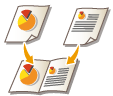
小冊子になるようスキャンする(製本読込)
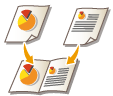 | 小冊子の形で印刷できるように読み込むことができます。 |

本機能は、ユーザ―ボックスに保存するときのみ使用できます。
1
原稿をセットする 原稿をセットする
2
<スキャンして保存>を押す <ホーム>画面
3
<ボックス>を押す
4
保存先のユーザーボックスを選ぶ
画面の表示項目や操作方法については、ユーザーボックスのファイルを編集するを参照してください。
5
<原稿読込する>を押す
6
<その他の機能>  <製本読込>を押す
<製本読込>を押す
 <製本読込>を押す
<製本読込>を押す7
原稿のサイズと製本する用紙サイズを設定する
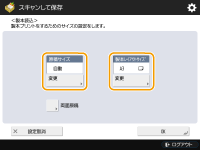
両面原稿を製本コピーする場合は<両面原稿>を押し、原稿に合わせて<左右開き>か<上下開き>かを選んでください。
<原稿サイズ>の<変更>を押して、原稿のサイズを選びます。<自動>を選ぶと、原稿のサイズに合わせて最適な製本レイアウトサイズが自動的に選ばれます。
<製本レイアウトサイズ>の<変更>を押して、製本する用紙サイズを選びます。

原稿を原寸で製本印刷したい場合は、見開きにしたときの用紙サイズを選んでください。なお、<原稿サイズ>と<製本レイアウトサイズ>を同じサイズにすると、原稿が自動的に縮小されて出力されます。
8
<OK>  <閉じる>を押す
<閉じる>を押す
 <閉じる>を押す
<閉じる>を押す9
 (スタート)を押す
(スタート)を押す原稿が読み込まれ、保存が始まります。

原稿は必ず同じサイズを使用してください。

縦書きの原稿をヨコ置きにして読み込むと、偶数ページの画像の天地が逆になるので、縦書きの原稿は必ずタテ置きでセットしてください。